升级win10后发现新系统开机比原来还慢,这是因为win10开机速度慢很多时候都是因为开启启动项有写软件影响到了开机速度。只有找到win10开机速度慢的原因,才能够解决问题,怎么处理win10开机慢?笔者这就给你们分享一篇使得win10开机快的操作教程吧。
升级了win10系统,明明用的是win10系统,可是快速启动总是无用但是开机还是好慢啊。有什么办法能使开机变快呢?也有因为一些系统设置会导致win10开机速度慢。其基本原理是,系统越干净、越简单、系统启动项越少越好,接下来,小编就教大家如何解决win10开机速度慢。
解决win10开机慢图文解说
在状态栏上鼠标右键,打开任务管理器。

win10(图1)
任务管理器的界面中,点击打开“启动”。
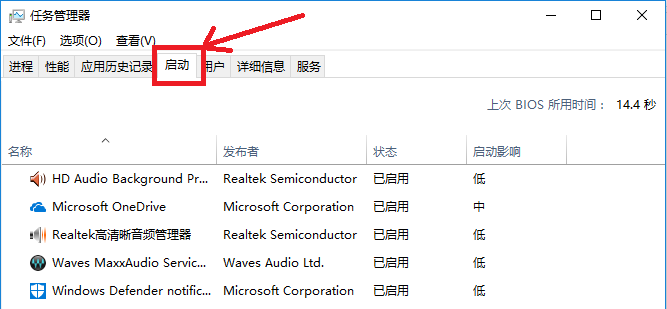
win10(图2)
把里面不需要的全部禁用。

win10(图3)
在设置中进入控制面板,在进入所有控制面板项,找到电源选项。

win10(图4)
在电源选项的界面中,点击“选择电源按钮的功能”
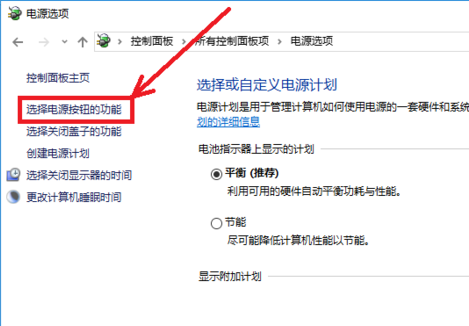
win10(图5)
在电源按钮的功能的界面下,点击更改当前不可用的设置。
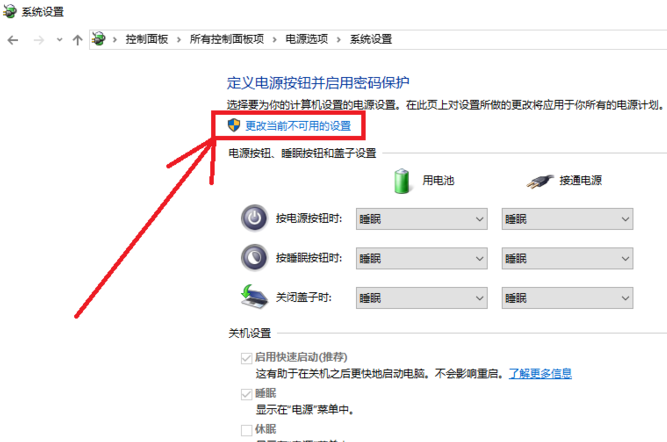
win10(图6)
进入后,勾选“启用快速启动”再点击保存修改按钮。

win10(图7)
按Win R运行gpedit.msc进入组策略编辑器

win10(图8)
点击计算机配置项下面的管理模板,依次点击“系统→关机”。
小编教你win10设置远程桌面连接命令
远程命令主要用于登陆远程服务器,远程桌面怎么用?事实上,远程桌面连接命令很简单,就只有一个mstsc搞定,但是想要真正连接上远程桌面是有前提的,可能很多朋友不会使用,为了能够给大家带来方便,下面一起来看一下

win10(图9)
双击关机选项中的“要求使用快速启动”

win10(图10)
设定在“已启用”的状态,保存退出。

win10(图11)
鼠标右键点击此电脑,进入“高级系统设置

win10(图12)
进入系统设置→高级,点击启动和故障修复中的设置按钮。

win10(图13)
把“显示操作系统列表的时间“及”在需要时显示恢复时间选项“两个前面的勾都勾掉。

win10(图14)
按Win R运行msconfig进入系统配置界面

win10(图15)
进入“引导的高级选项”

win10(图16)
将处理器个数修改为能选择的最大值即可。

win10(图17)
以上就是让win10开机变快的操作了。有更好的解决该问题的方法,小编会及时跟进。
小编教你win10家庭版和专业版的区别
微软发布了全新的Windows10系统,该系统分为很多种版本,其中包括家庭版和专业版,企业版等等,但是有很多人都不知道系统版本区别有什么不同,一些银行还以为仅仅只是名称上的区别而已,那么小编就跟大家说说家庭版,号让大伙在选择该系统的根据需要有所选择.






